 Sur la capture d’écran ci-dessus, vous pouvez voir comment j’ai pu récupérer facilement les hautes lumières sur la joue de ce gamin ( cliquez sur l’image pour l’agrandir ).
Sur la capture d’écran ci-dessus, vous pouvez voir comment j’ai pu récupérer facilement les hautes lumières sur la joue de ce gamin ( cliquez sur l’image pour l’agrandir ).
L’affichage des HL cramées est activée, en plaçant la souris sur le petit carré en haut à droite de l’histogramme, pour les deux portions d’image : à gauche avant correction, à droite après correction. Vous pouvez constater l’efficacité remarquable des outils :
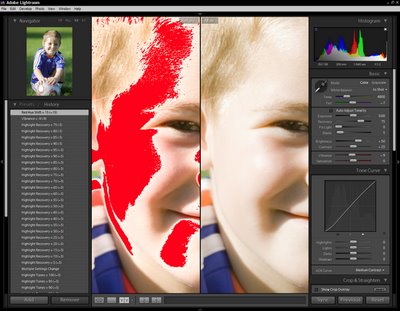
Notez que, dans le cadre de ce blog, je prendrai toujours soin d’exagérer les corrections afin qu’elles soient bien évidentes ( j’ai également désaturé le rose de la peau en utilisant la fonction Vibrance et l’outil d’ajustement de la tonalité).
Récupération des hautes lumières cramées en utilisant l’histogramme interactif :
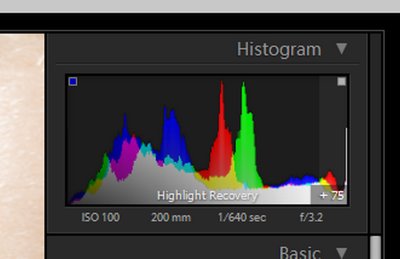
Pour d’obscures raisons, le pointeur de la souris n’apparait pas sur les captures d’écran. Néanmoins, je l’ai placé à droite, dans la zone « Highlight Recovery » qui apparaît dans un gris un peu moins foncé à l’extrême droite de l’histogramme ( celui-ci est divisé en 4 parties, nous y reviendrons dans d’autres démonstrations ). Veuillez noter, en bas à droite de l’histogramme, les valeurs de récupération ( + 75 dans ce cas ).
En laissant le pointeur de la souris dans cette zone, j’ai simplement ajusté les valeurs avec les flèches haut et bas du clavier par incréments de +/- 5 points ( + / – 20 points en pressant simultanément la touche Maj ). Notez que la tirette « Recovery » s’est également déplacée automatiquement ( illustration ci-dessous ). Astuce pour remettre à zéro : double-clic sur la tirette.
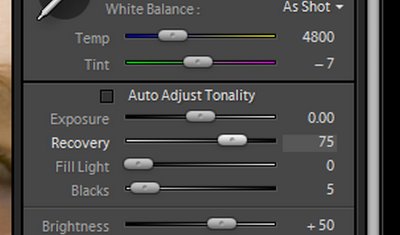
Vous pouvez également utiliser la courbe tonale interactive pour récupérer une partie des HL mais avec moins d’efficacité que l’outil dédié « Recovery ».



